Se hai mai pensato di portare le tue app e i tuoi giochi Windows preferiti sul tuo smartphone Android, allora sei fortunato, perché siamo qui per mostrarti come utilizzare Winlator per emulare perfettamente le app Windows direttamente sul tuo telefono. Verificare Come eseguire il software Windows su Android usando Wine.

Scarica e installa Winlator
Winlator è un'app Android che utilizza Wine e Box86 per compilare ed eseguire applicazioni Windows su Android. Sfortunatamente non è disponibile su Google Play Store, il che significa che dovrai caricare manualmente l'app Android dopo aver scaricato il file APK. Puoi farlo seguendo questi passaggi:
- Per prima cosa, vai a “Impostazioni” -> “Applicazioni” Clicca sul browser che utilizzi abitualmente. Ora scorri verso il basso e seleziona un'opzione Installa app sconosciute, quindi attiva l'interruttore accanto a Consenti da questa fonte.
- Vai alla pagina Winlator su GitHub e scaricare l'ultima versione disponibile. Potresti visualizzare un avviso che indica che il file APK potrebbe essere dannoso; Clic Scaricalo comunque da seguire.
- Una volta completato il download, ti verrà mostrato un banner in alto che ti chiederà di aprire l'app. Fare clic su "Apri", quindi selezionare "Installa" per confermare.
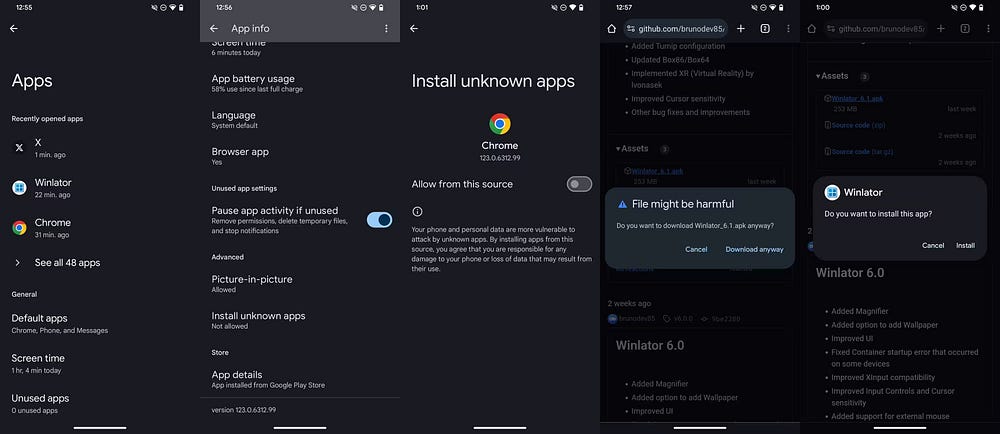
Configura Winlator su Android
Quando apri Winlator per la prima volta, scaricherà alcune dipendenze e file aggiuntivi necessari per funzionare senza problemi. Una volta fatto ciò, potrebbe essere necessario modificare alcune impostazioni per garantire una buona esperienza. Ad esempio, se prevedi di giocare o eseguire app che potrebbero non funzionare bene con un touchscreen, ti consigliamo di collegare una tastiera e un mouse al telefono.
Ora, per configurare Winlator sul tuo dispositivo Android, segui questi passaggi:
- Fare clic sull'icona Aggiungi
- Se hai un dispositivo relativamente vecchio o di bassa qualità, riduci la risoluzione toccando Dimensioni schermo e selezionando una risoluzione inferiore, ad es. 800 × 600.
- Se il tuo telefono ha una GPU Mali (che si trova principalmente nei SoC MediaTek), modifica l'impostazione del driver grafico su VirGL (universale). Tuttavia, se è alimentato da un chipset Snapdragon, provalo Rapa (Adreno).
- Infine, tocca il segno di spunta nell'angolo in basso a destra per creare il contenitore.
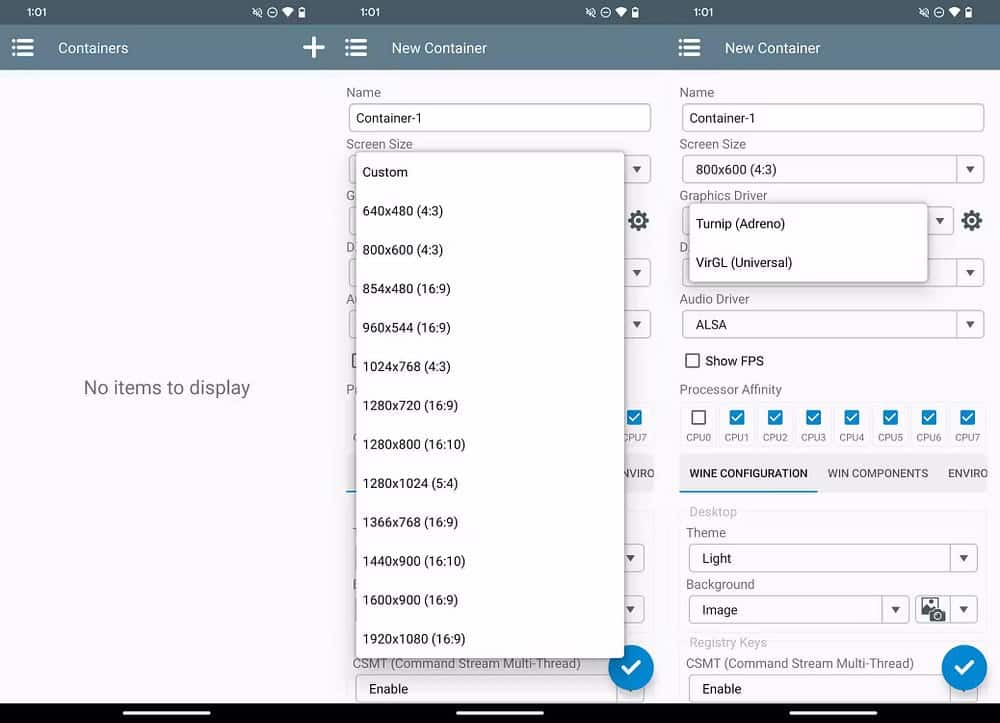
Esegui le tue app Windows preferite su Android
Ora che hai configurato il contenitore, puoi finalmente eseguire le tue applicazioni seguendo questi passaggi:
- Assicurati che tutti i file necessari per l'applicazione Windows siano nella cartella Download. Ciò include il file eseguibile dell'applicazione (.exe) e altri file di supporto.
- Apri nuovamente Winlator e fai clic sull'icona Altro
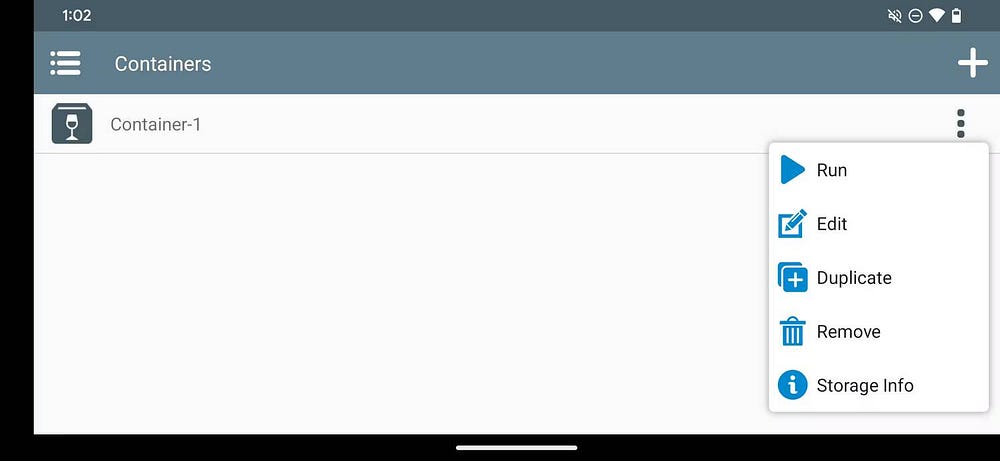
- Winlator ora avvierà un ambiente simile a Windows con un desktop e un file manager adeguati. Se non utilizzi tastiera e mouse, puoi spostare il cursore trascinando il dito sullo schermo e facendo doppio clic in un punto qualsiasi.
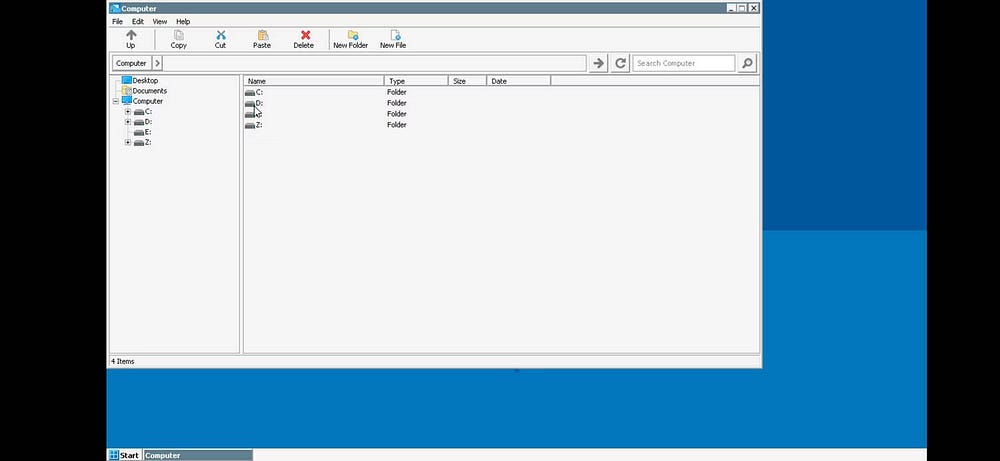
- Passare all'unità D: utilizzando il file manager, che si apre automaticamente all'avvio. Qui vedrai tutti i file nella cartella Download.
- Se la tua applicazione richiede installazione o configurazione, fai doppio clic sul file .exe per avviare il processo e segui le istruzioni visualizzate sullo schermo come faresti su un computer Windows per installarlo. Dopo l'installazione, l'icona dell'applicazione dovrebbe apparire sul desktop.
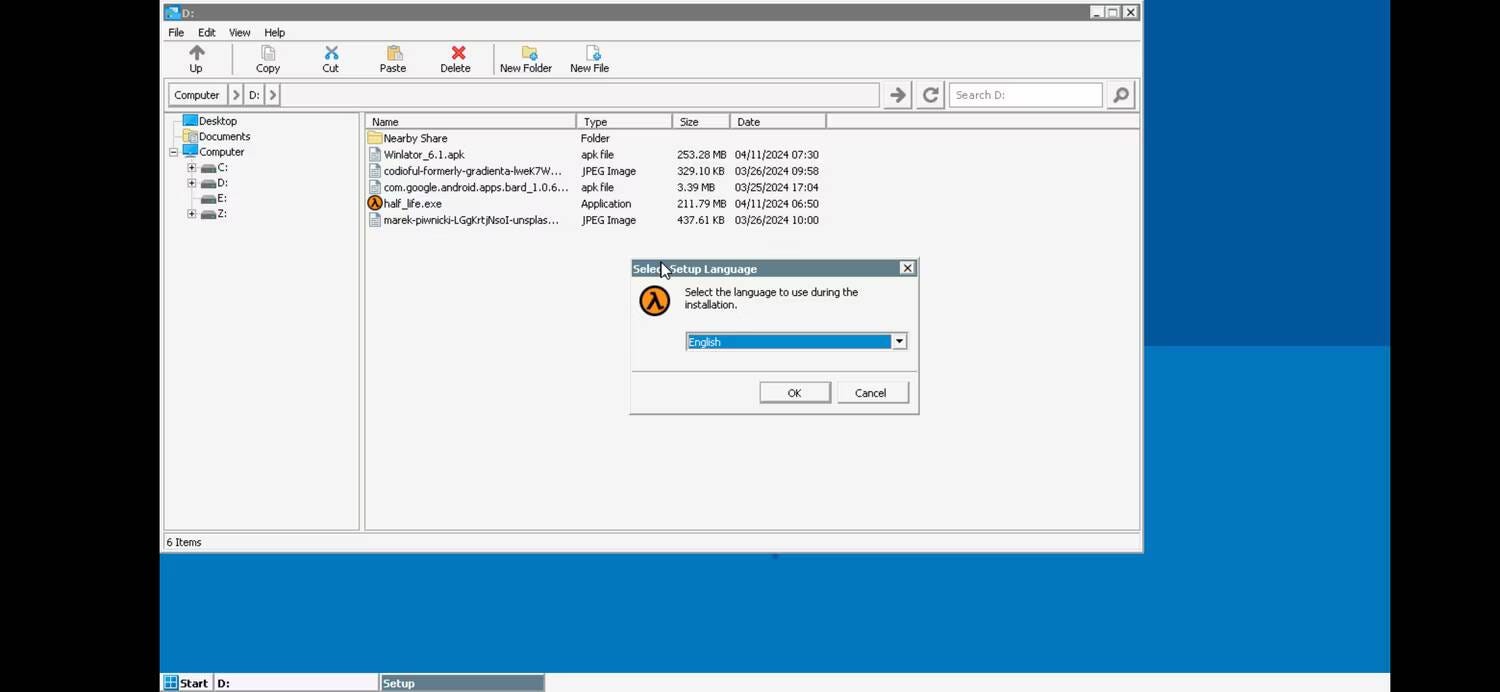
- Ora puoi semplicemente fare doppio clic sull'icona del desktop per avviare l'applicazione.
Winlator semplifica l'esecuzione delle tue app e dei tuoi giochi Windows preferiti direttamente sul tuo dispositivo Android. Tuttavia, se riscontri problemi come balbuzie e cadute di frame, considera la possibilità di consultare la nostra guida su Migliora le prestazioni di gioco sul tuo telefono.
Man mano che Winlator continua a evolversi con gli aggiornamenti software, puoi aspettarti ulteriori miglioramenti e miglioramenti incrementali, migliorando ulteriormente la compatibilità e le prestazioni delle app e dei giochi Windows sul tuo telefono. Puoi visualizzarlo ora I migliori emulatori leggeri per giocare ai giochi Android su Windows e Mac.









